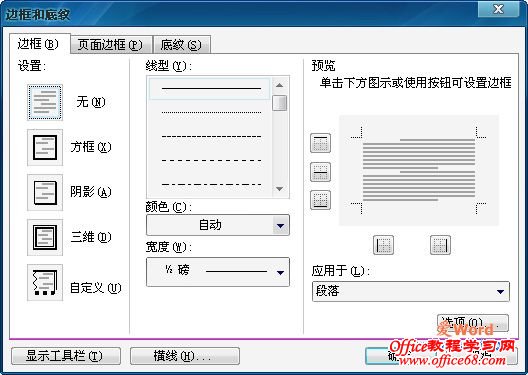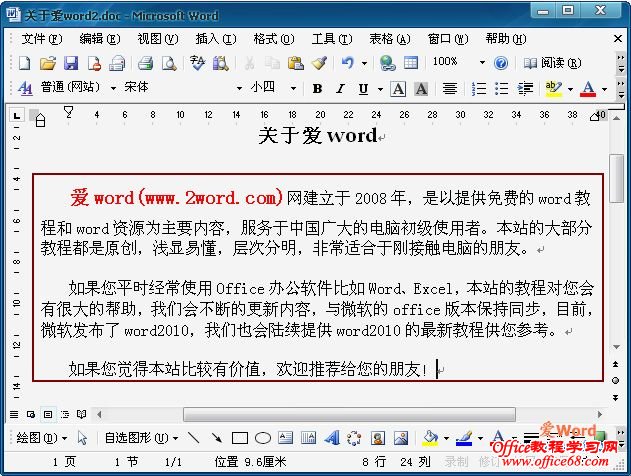|
在编辑Word2003文档过程中,有时需要对文档中的部分文本或段落添加边框。 其具体操作步骤如下: 1、选定要添加边框的文本或段落。 2、选择“格式”—“边框和底纹”菜单项,打开“边框和底纹”对话框,选择“边框”选项卡,如图一。
图一 “边框”选项卡 3、在“设置”选项区选择边框外观,在“线型”列表框中选择边框的线型,在“颜色”下拉列表框中选择边框的颜色,在“宽度”下拉列表框中选择边框的粗细,在“应用于”下拉列表框中选择“段落”选项。 4、点击“确定”按钮即完成边框设置。 设置边框后的效果如图二所示。
图二 设置边框后的效果 |